win7 系统电脑如何把24小时制改为12小时制 win7 系统电脑把24小时制改为12小时制的方法
发布时间:2017-07-04 13:53:44 浏览数:
今天给大家带来win7,系统电脑如何把24小时制改为12小时制,win7,系统电脑把24小时制改为12小时制的方法,让您轻松解决问题。
最近有使用win7 系统电脑的好友自己电脑使用的是系统默认的24小时制度的时间,觉得有点不习惯,想改为12小时计算的,那么应该如何来设置呢?下面结合体会细细说说具体方法如下:
1点击电脑右下角显示时间的区域,在弹出的小窗口中选择”更改日期和时间设置“
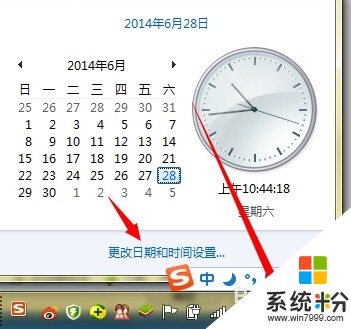 2
2进入后点击”更改日期和时间“
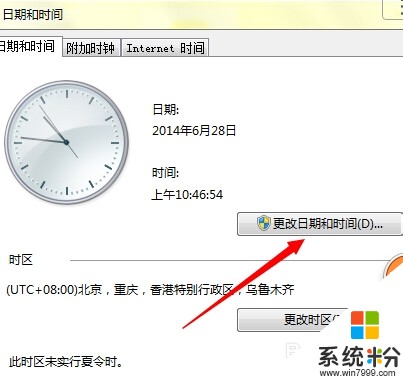 3
3在更改日期和时间页面再次点击”更改日期设置“
 4
4在自定义格式中选中”时间“,然后将时间格式下面的短时间改为“tt:h:mm”(不含双引号),长时间改为“tt:h:mm:ss”(不含双引号),完成后单击“确定”按钮,保存设置
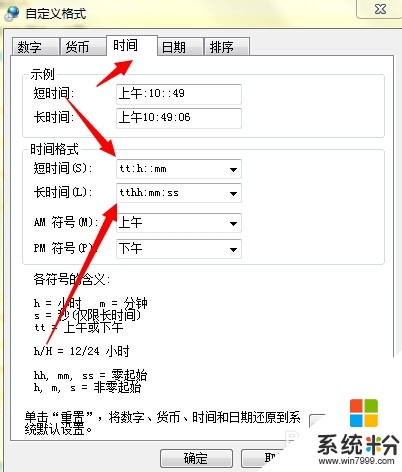 5
5这样就把系统默认的24小时制度时间改为了12小时制度了
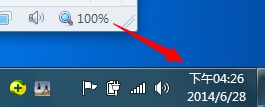
以上就是win7,系统电脑如何把24小时制改为12小时制,win7,系统电脑把24小时制改为12小时制的方法教程,希望本文中能帮您解决问题。